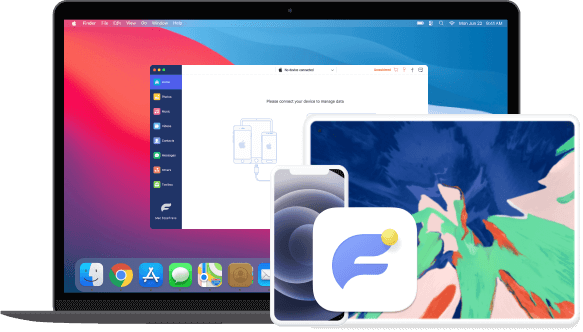Ett klikk for å sikkerhetskopiere eller gjenopprette iPhone-kontakter
Som smart kontaktadministrasjon hjelper FoneTrans for iOS deg med å administrere iPhone-kontakter enkelt. Og du har lov til å redigere, slette eller legge til kontakter med den.
Lagre og se iPhone-tekstmeldinger enklere
Du kan lagre tekstmeldinger i HTML-, TXT- eller CSV-format, slik at du kan beholde dem på datamaskinen og vise dem når du vil.
Synkroniser video og musikk uten overskrevet
Du trenger ikke bekymre deg for at filmer, sanger eller noe annet vil bli erstattet eller fjernet uten varsler. Bare sjekk og overfør.
Administrer data mellom iTunes / Computer / iOS-enheter
Du vil ikke bli lagt merke til at dataene dine vil bli slettet og erstattet med ønsket innhold lenger. FoneTrans for iOS lar deg velge og flytte det du vil.
Lag tilpasset ringetone deretter
Du kan velge filer fra enhet eller PC, og deretter lage ringetoner til iPhone uten formatkonvertering eller andre.
Konverter HEIC-bilder til PNG / JPG
Når du vil konvertere HEIC-formatfiler, kan FoneTrans for iOS hjelpe deg med ett klikk for å konvertere bildene du ønsker fra HEIC til PNG eller JPG.
iOS til datamaskin
Overfør iPhone / iPad / iPod Touch-data fra enhet til Windows.
iOS til iOS
Flytt data enkelt mellom iOS-enheter.
Datamaskin til iOS
Overfør data fra datamaskin til iOS-enheter effektivt.
iTunes og iOS
Synkroniser data mellom iTunes og iOS-enheter med noen få klikk.
iTunes til datamaskin
Flytt iTunes-data til datamaskinen gjennom enkle operasjoner.
Bilder
musikk
iTunes
Podcast
Ringtone
Audiobook
Voice Memo
Playlist
Filmer
home Video
TV-show
Music Video
Kontakter
meldinger
kik
linje
Viber
Messenger
bøker
Merknader
Kalender
Safari
Anropslogg
Windows
Windows 11/10/8.1/8/7
støttet OS
iOS 17, iPadOS 17 og tidligere
prosessor
1GHz Intel / AMD CPU eller høyere
RAM
1G RAM eller mer
iTunes
10.7 og over
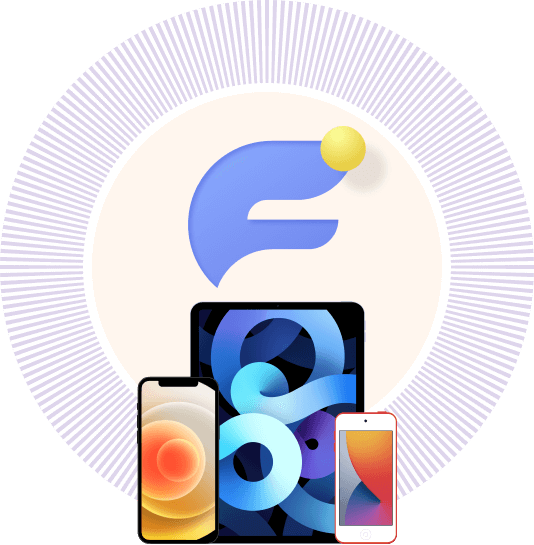
iPhoneiPhone 15/15 Plus/15 Pro/15 Pro Max, iPhone 14/14 Pro/14 Pro Max, iPhone 13/13 mini/13 Pro/ 13 Pro Max, iPhone 12/12 mini/12 Pro/ 12 Pro Max, iPhone 11 Pro Max/11 Pro/11, iPhone XS, iPhone XS Max, iPhone XR, iPhone X, iPhone 8, iPhone 8 Plus, iPhone 7, iPhone 7 Plus, iPhone SE, iPhone 6s, iPhone 6s Plus, iPhone 6, iPhone 6 Plus, iPhone 5s, iPhone 5c, iPhone 5, iPhone 4S, iPhone 4, iPhone 3GS
iPadiPad Pro, iPad, iPad 2, iPad 3, iPad 4, iPad Air, iPad Air 2, iPad mini, iPad mini 2, iPad mini 3
iPodiPod touch 6, iPod touch 5, iPod touch 4
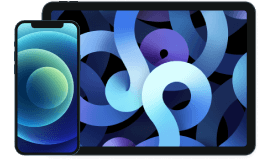
Importerbart innhold
Tekstinnhold
Medieinnhold

Eksporterbart innhold (Til PC)
Tekstinnhold
Medieinnhold

Eksporterbart innhold (Til iTunes)
Tekstinnhold
Medieinnhold
Hvordan overføre alt fra en iPhone til en annen?
Etter installasjon av FoneTrans for iOS på datamaskinen, kobler du iPhone til datamaskinen og velger Telefon til telefon i grensesnittet. Deretter kan du velge data og overføre alle data fra en iPhone til en annen direkte.
Hvor lang tid tar det å overføre data fra en iPhone til en annen?
Det avhenger av størrelsen på dataene du vil overføre.
Hvordan bytter jeg iPhone hjemme?
Du kan enkelt sikkerhetskopiere iPhone-data først, og deretter bruke FoneTrans for iOS til å flytte data fra en iPhone til en annen enhet direkte hvis du ikke har nok plass til å lagre og gjenopprette data fra iCloud.
Hvordan overføre kontakter fra iPhone til iPhone?
Koble begge iPhone til datamaskinen, og kjør deretter FoneTrans for iOS på datamaskinen. Velg Kontakter og la den skanne enheten. Deretter kan du velge kontakter og en annen iPhone for å overføre kontakter innen få klikk.
Det er enkelt å overføre sletting og overføring av kontakter på iPhone. Jeg kan også håndtere andre data med FoneTrans for iOS.
- Joshua Mcdonald
Du kan prøve det for å overføre dataene dine fra iTunes til iOS, siden det er veldig nyttig og det vil ikke overskrive dataene mine.
- Kit Mendoza
Jeg kan bruke FoneTrans til å flytte data fra datamaskin til iPhone selektivt, det vil ikke be meg om å synkronisere alle data som iTunes.
- Maz Stone
Trinn 1
Last ned og installer programmet på datamaskinen, og koble deretter en eller to iPhone-enheter til datamaskinen via USB-kabel.
Trinn 2
Velg datatypen fra venstre panel og begynn å skanne. Det vil fullføres på få minutter, avhenger av datastørrelsen.
Trinn 3
Hvis du vil legge til data på enheten, klikker du på det første legg-ikonet i hovedgrensesnittet og åpner dataene du ønsker. Hvis du foretrekker å overføre data til en annen enhet eller datamaskin, velger du den andre eller den tredje knappen og velger destinasjon.

Høy suksessrate
Brukervennlig grensesnitt
Å bestille online er 100% sikkert
All personverninformasjon beskyttet